cajviewer怎么转换成word文档
方法一、CAJ文字扫描工具1、为了实现文字的装换,首先要求我们安装CAJViewer工具,下载方法如下图所示:
PS:安装的过程省略了,毕竟安装过程比较的简单。
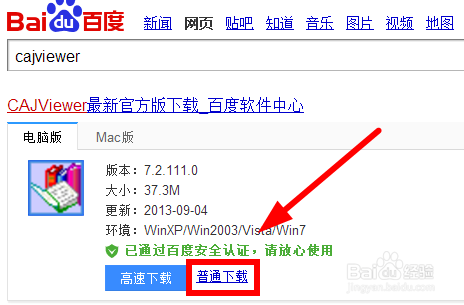
2、打开CAJ格式的文档,然后我们可以通过文字识别工具,款选一部分文字,这样CAJ工具就会自动的扫描文字,并将其转化为文字格式。如下图所示:
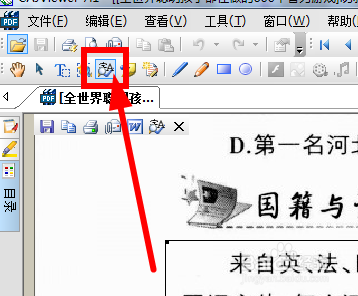
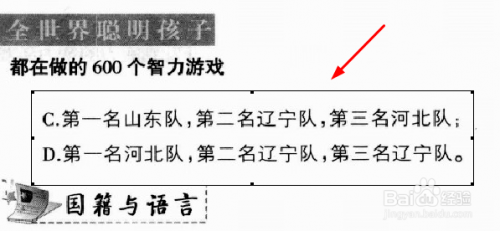

方法二:选择文本工具1、选择文本工具不是任何情况都能够使用的,它限于在CAJ文档的构成为文字时才能够使用。如果CAJ文档包含的是图片,而文字位于图片之上,那么就只能用方法一文字扫描工具进行扫描转换了。
2、选择文本的实际操作如下,首先选择右上角的选择文本工具,然后就可以直接的像Word中一样复制文字了,如下图所示:
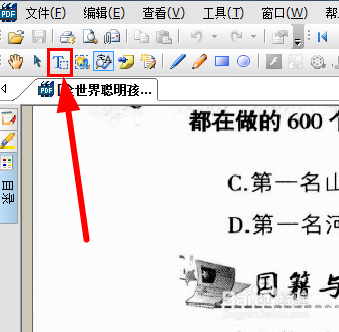

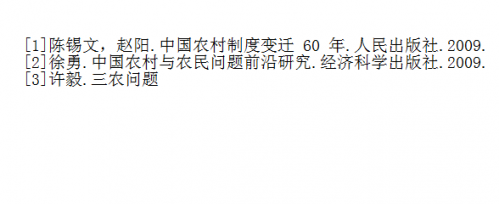
三、CAJ文字识别的妙用1、经过小编的实际操作发现,PDF格式的文件可以用CAJViewer工具打开,因此我们在转换PDF格式的文字时,可以直接通过CAJ工具的文字识别工具,这样可以有效的进行转换了,下面提供一个用CAJ打开的Word文档的样图。
另外操作工具的具体操作方法如方法一,由于文字识别是通过扫描的方式实现,因此无论是图片还是文字,都可以转换为Word或者Txt文档。
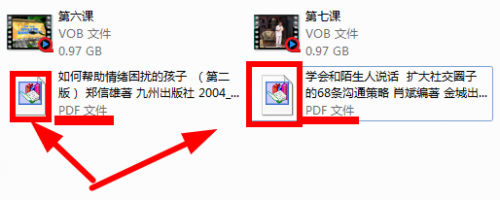
您可能感兴趣的文章
- 08-11Office365和Office2021有何区别?Office365和2021的区别介绍
- 08-11office365和2016区别哪个好?office365和2016区别详细介绍
- 08-11怎么看office是永久还是试用?office激活状态查看方法教学
- 08-11Office产品密钥在哪里查找?买电脑送的office激活码查看方法
- 08-11Office要如何去卸载?卸载Office最干净的方法
- 08-11Office打开不显示内容怎么办?Office打开文件不显示解决教程
- 08-11Office365和Office2021有何区别?Office365和Office2021区别介绍
- 08-11Office怎么安装到d盘?Office默认安装在c盘怎么改到d盘
- 08-11Office怎么安装?电脑如何下载office办公软件安装教程
- 08-11Office怎么激活?四种方法免费永久激活Office


阅读排行
- 1Office365和Office2021有何区别?Office365和2021的区别介绍
- 2office365和2016区别哪个好?office365和2016区别详细介绍
- 3怎么看office是永久还是试用?office激活状态查看方法教学
- 4Office产品密钥在哪里查找?买电脑送的office激活码查看方法
- 5Office要如何去卸载?卸载Office最干净的方法
- 6Office打开不显示内容怎么办?Office打开文件不显示解决教程
- 7Office365和Office2021有何区别?Office365和Office2021
- 8Office怎么安装到d盘?Office默认安装在c盘怎么改到d盘
- 9Office怎么安装?电脑如何下载office办公软件安装教程
- 10Office怎么激活?四种方法免费永久激活Office
推荐教程
- 07-012025最新office2010永久激活码免费分享,附office 2010激活工具
- 11-30正版office2021永久激活密钥
- 11-25怎么激活office2019最新版?office 2019激活秘钥+激活工具推荐
- 11-22office怎么免费永久激活 office产品密钥永久激活码
- 11-25office2010 产品密钥 永久密钥最新分享
- 11-30全新 Office 2013 激活密钥 Office 2013 激活工具推荐
- 11-22Office2016激活密钥专业增强版(神Key)Office2016永久激活密钥[202
- 11-25正版 office 产品密钥 office 密钥 office2019 永久激活
- 07-01怎么免费获取2025最新office2016专业增强版永久激活密钥/序列号
- 11-22office2020破解版(附永久密钥) 免费完整版






